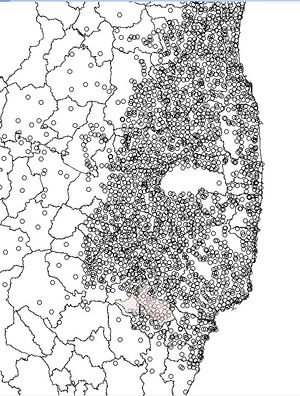Mapinfo:緯経度データの読み込みと表示
ここでは緯度 経度データから地図へのプロット作業についてその方法を説明します
サンプルデータについて
今回は文部科学省のサイトに「放射線量等分布マップの作成等に係る検討会(第7回) 配付資料」に「資料第7-1号 :土壌の核種分析結果(セシウム134、137)について (PDF:315KB)」というファイルがあり、この中には緯度経度とそれに付随する数値データ(セシウム134/137、空間線量)がありますので使わせていただくことにします。
Rawデータの加工方法はユーザに任せるとしまして以下のような形式のCSVファイルを作ってください
緯度(10進数) 経度(10進数) セシウム134(Bq/m2) セシウム137(Bq/m2) 空間線量率(μSv/h)
37.656833 140.539222 147,826 163,868 1
37.661333 140.512583 213,340 228,086 1.33
37.65575 140.477833 125,985 133,982 0.7
37.658722 140.458722 76,932 85,364 0.87
ここで読み込みに必要な条件としては緯度経度は10進数であること、あと測地系が何かであることです(今回のデータには記載が無かったのですが多分GPSを使っていると思うので世界測地系として考えます)
Mapinfoへの読み込み
1.Mapinfoを起動します
2.ファイル→開く→ファイルの種類:カンマ区切りCSVを選択して先ほどのCSVファイルを読み込みます
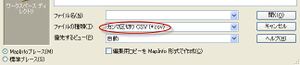
3.カンマ区切りCSV情報として先頭行でフィールド名を定義にチェックを入れます。これで、1行目がフィールド名として設定されます

4.以下のように一覧表で読み込めたと思います。この段階ではまだ、表としてしか読み込んでいないためテーブル定義を設定しなおすため一回別名で保存します。
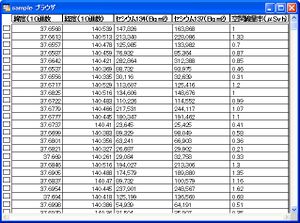
5.ファイル→名前を付けて保存で、好きな名前を付けて保存します
6.ファイル→全てをとじるを選択後、先ほど別名で保存したファイルを開きます

7.テーブル定義を確認して必要な情報になっているか確認します。今回の例ではセシウム/空間線量が文字だったので、浮動小数に変更しました

8.テーブル→ポイントの作成を選択します。このポイントが緯度経度のポイントになります
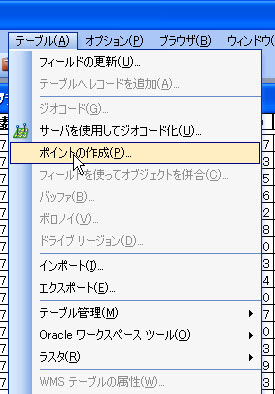
9.次にポイントの作成で
- X座標に経度
- Y座標に緯度
を設定します。表示シンボルは緯度経度のポイントに示されるシンボル(マーク)ですので、好きな大きさや色を自分で決めてください。メッシュ化する場合はシンボル自体の表示は使わないので何でもよいですよ
投影法で測地系を指定するのですが、経験上このままでよいです。設定変えたら処理するときに固まったことがあったので...
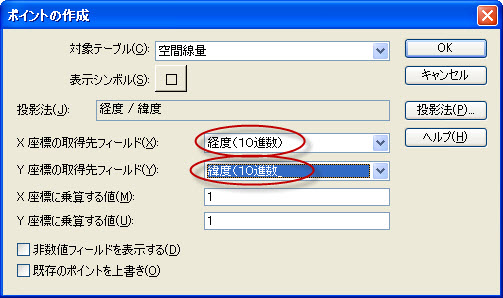
10.OKを押すと、指定された緯度経度でプロットされます。ウィンドウ→マップウィンドウを選択するとなんとなく白い画面に情報がプロットされると思います
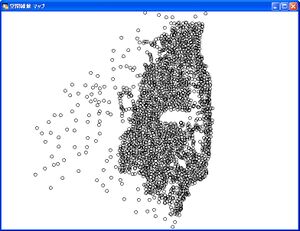
11.「地図になって無いじゃん」と思う人がいるかもしれませんが、これは緯度経度を基準にしたポイントを設定しているだけですので、地図と重ねたい場合にはレイヤー機能を使って必要な情報と重ねる必要があります
12.別項目で作成した地図レイヤと重ねると以下のようになります